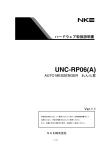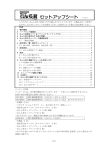Download ソフトウェア取扱説明書
Transcript
設定ソフト取扱説明書 UNC-RP06(A) AUTO MESSENGER れんら君 Ver.1.4 本製品を安全に正しくご使用いただくためにこの取扱説明書をよく お読みになり、内容を理解された上でご使用ください。 また、本書を大切に保管され保守、点検時にご活用ください。 NKE株式会社 EUNCRP06-804D 取扱説明書変更履歴 バージョン 日 付 変更内容 EUNCRP06-804A (V-1.1) 2014.10.30 リリース初版 EUNCRP06-804B (V-1.2) 2014.11.08 P40 Gmail送信設定のチェック項目追加 EUNCRP06-804C (V-1.3) 2015.10.28 P19 メール受信(POP3)設定追加 EUNCRP06-804D (V-1.4) 2015.11.02 P19 メール受信(POP3)設定追加と修正 ご注意 本書の内容に関しましては将来予告なしに変更することがあります。 本書の一部または全部を無断で転載することは禁止されています。 本書の内容に関しまして誤りや記載もれなどお気付きの点がございましたら、お手数ですが 弊社までお知らせください。 2/45 はじめに このたびは本製品をお買い上げいただきまして誠にありがとうございます。 正しくご使用いただくためにこの取扱説明書をよくお読みください。 安全にまた正しくお使いいただくために ! z z z z z z z 注意 本製品は必ず仕様範囲内でお使いください。 配線作業を行うときは必ず電源を切ってください。 本製品標準型である端子台型と接続する電源はDC24V安定化電源をご使用ください。 LAN伝送ラインや入出力ラインは高圧線や動力線と離してご使用ください。 誤配線はトラブルの原因となります。接続用端子の信号表示にあわせて接続してください。 静電気や衝撃などに十分注意してお取り扱いください。 本製品は宇宙、航空、医療、原子力、運輸、交通、各種安全装置など人命、事故にかかわる 特別な品質、信頼性等が要求される用途でご使用にならないでください。 3/45 保証について z z z z 本製品の保証は日本国内で使用する場合に限ります。 保証期間 納入品の保証期間は納入後1ヶ年とします。 保証範囲 上記保証期間中に本取扱説明書に従った製品使用範囲内の正常な使用状態で故障を生じた場 合は、その機器の故障部分の交換または修理を無償で行います。 ただし、次に該当する場合はこの保証の範囲から除外させていただきます。 (1) お客様の不適当な取り扱い、ならびに使用による場合。 (2) 故障の原因がお客様の事由による場合。 (3) お客様の改造または修理による場合。 (4) その他、天災、災害等で納入者の責にあらざる場合。 ここでいう保証は納入品単体の保証を意味するもので、納入品の故障により誘発される損害 はご容赦いただきます。 有償修理 保証期間後の調査及び修理は全て有償となります。また保証期間中においても、上記保証範 囲外の理由による故障の修理及び故障の原因調査(保証範囲の場合を除く)は有償にてお受 け致します。修理に関するご依頼はお買い上げの販売店にお申しつけください。 部品のご注文、お問い合わせ 製品の故障、部品のご注文、その他お問い合わせの節は、次の事項をお買い上げの販売店ま で詳しくご連絡ください。 (1) 型式 (2) 製造ロット番号 (3) 不具合の内容、配線図等 4/45 目次 取扱説明書変更履歴 ................................................................. 2 1 概要 ............................................................................ 7 2 動作環境 ........................................................................ 8 2-1 データ通信に使用しているパソコンのポート番号 ................................. 8 3 れんら君管理ツール .............................................................. 9 4 画面 .......................................................................... 13 4-1 れんら君設定画面 ............................................................ 13 5 設定 ........................................................................... 15 [1] れんら君設定画面を表示させます。 ............................................. [2] イベントパラメータ設定 ....................................................... [3] E-MAIL登録 ................................................................... [4] E-MAILパラメータ設定.......................................................... [5] れんら君のほかのタブ ......................................................... [6] E-MAIL TEST発行............................................................... [7] ネットワークパラメータ設定 ................................................... [8] システムパラメータ設定 ....................................................... [9] メンテナンスパラメータ設定 ................................................... [10] れんら君MAILモニタ........................................................... 15 16 17 18 24 24 25 26 27 28 6 コマンドメール機能 ............................................................. 29 6-1 コマンドメール機能について ................................................... 6-2 コマンドメールの作成方法 ..................................................... 6-2-1 コマンドメールのフォーマット ............................................. 6-3 コマンド説明 ................................................................. 6-4 エラーメッセージ ............................................................. 29 30 30 32 35 7 れんら君管理ツール詳細 ......................................................... 36 7-1 ファイルメニュー ............................................................ 7-1-1 アクセスパスワードの設定................................................ 7-1-2 監視条件の書込み........................................................ 7-1-3 EVENT通知E-MAILの書込み................................................. 7-1-4 Network情報の読出し..................................................... 7-1-5 監視条件の読出し........................................................ 7-1-6 EVENT通知E-MAILの読出し................................................. 7-1-7 Firmware更新............................................................ 7-2 ユニット動作表示 ............................................................ 7-2-1 接続・モニタ(開始/停止)................................................ 7-2-2 モニタ情報保存.......................................................... 7-2-3 ユニット状態読み出し.................................................... 7-2-4 EVENT監視(開始/停止)................................................... 5/45 36 36 36 36 37 37 37 38 39 39 40 40 40 7-2-5 ユニット再起動.......................................................... 7-2-6 ユニット登録メール一覧.................................................. 7-2-7 ユニット登録メール読み出し .............................................. 7-2-8 ユニット登録メール全削除................................................ 7-3 れんら君探索 ................................................................ 7-3-1 呼び出し................................................................ 7-3-2 応答一覧表示............................................................ 7-3-3 NIC情報表示............................................................. 7-3-4 ブラウザ................................................................ 7-4 ヘルプ ...................................................................... 7-4-1 ヘルプ.................................................................. 7-4-2 バージョン情報.......................................................... 40 40 41 41 41 41 41 41 41 42 42 42 8 れんら君に接続できないときには ................................................. 43 8-1 症状別チェックリスト ......................................................... 43 6/45 1 概要 ・ れんら君 TypeA6 は、外部入力を 2 段階の入力要因【注意】,【復帰】に分けて、メ ールの送信【通知メール】を行います。 入力点数は 2 点で、1 点毎に【注意】,【復帰】時にそれぞれ、通知メールを行いま す。 注意 復帰 ①注意判定時間 ④復帰判定時間 入力 ① ④ 図1 TypeA6 入力要因図 ・ れんら君は Ethernet を経由してパソコンから通知メールの設定やれんら君の設定内 容の参照、及び、更新ができます。 ・ SSL 認証がデフォルト対応になりました。ただし Hotmail は対応していません。 7/45 2 動作環境 ブラウザ LANカード HTML5 に対応しているもの。 推奨 Firefox、Chrome Ethernet:Version 2.0 / IEEE 802.3 準拠の 10BASE-T、100BASE-TX に対応しているもの 注意 1:パソコンのブラウザかられんら君を設定しますが、れんら君とのデータ通信 にポート 69, 9998, 30719,30720 の番号を使用します。ファイアウォール等の セキュリティ設定で上記のポートの使用に制限をかけると正常に動作しなくな りますので、上記のポート番号は使用可になるように設定してください。 本設定ソフトならびにれんら君は IPv6 に対応していません。必ず IPv4 の環境で お使いください。 2-1 データ通信に使用しているパソコンのポート番号 れんら君が使用しているパソコンのポート番号は次のとおりです。ファイアウォール等で通 信が遮断されないようにそれぞれのセキュリティソフトの設定を行ってください。 使用ポート番号:69、9998、30719、30720 8/45 3 れんら君管理ツール れんら君は工場出荷設定では DHCP 対応になっておりユーザー環境によって IP アドレスが変 わりますのでれんら君にアクセスしようとしても IP アドレスがわからずアクセスすること が出来ません。そこで、LAN 上のれんら君を検出するアプリ(renrakun.exe)が用意されて いますので、それを使ってれんら君を検出し、アクセスします。 ! 弊社ホームページから最新バージョンの設定アプリを無料でダウンロード頂けます ので、以下のURLからバージョンをご確認いただき、最新のものをダウンロードし 注意 て下さい。 ( ダウンロードはこちらから→ http://www.nke.co.jp/product/n_index.html) [1] ダウンロードしたれんら君管理ツール をダブルクリックして実行します。 [2] 「れんら君探索」を クリックします。 [3] 「呼び出し」を クリックします。 9/45 [4] れんら君管理ツールを起動しているパソコンの IP アドレスが一覧表示されます。 IP アドレスをクリック します。 パソコンに複数の IP ア ドレスの登録があると、 その数だけ IP アドレス が表示されます。そのと きは、れんら君と同じネ ットワークにある IP ア ドレスをクリックしま す。 [5] IP アドレスをダブルクリックすると下図の表示が出現し、「OK」をクリックするとれんら君の検索 が始まります。 [6] 検索が始まるとインジケータが出現します。 検索の進捗を示すイン ジケータ 10/45 [7] れんら君が見つかると次のような画面が出てきます。 この例では 1 台のれんら君が検索できました。他にもれんら君があるか引き続き検索を行うために 「OK」をクリックします。 もしも、れんら君が検索できなかったら次のような画面が出てきます。 このときは、れんら君が LAN につながっているのか、電源は入っているのか等を調べてくだ さい。 [8] れんら君の検索が終了すると次のような画面が出てきます。 「OK」をクリックし、検索作業を終了します。 [9] 「れんら君探索」をクリックすると次のようなタブが出てきますので「れんら君応答一覧表示」をク リックします。 「応答一覧表示」をクリ ックする。 11/45 [10] 検索されたれんら君の IP アドレスが表示されます。 れんら君が複数台検索されたときは、その数だけ表示されます。 れんら君の IP アドレスをクリックしてください。 そして、次の項目に進みます。 [11] れんら君を選択し、れんら君設定画面を開きます。 「れんら君探索」をクリックし、れんら君設定画面を閲覧するために使うブラウザを選択します。 ここでは「chrome」を選択しています。お使いのパソコンによりインストールされているブ ラウザは違うと思われます。表示されている 4 種類の中から、パソコンにインストールされ ていて使いたいブラウザをクリックしてください。弊社がお勧めするのは「Chrome」か 「Firefox」になります。もしもここに無いブラウザをお使いでしたら、そのブラウザの URL 欄にれんら君の IP アドレスを入力してください。れんら君にアクセスできます。 しばらくすると、れんら君設定画面が開きます。 12/45 画面 4 4-1 れんら君設定画面 (画像は Build Date が 2014 年 10 月 26 日のものです。場合によっては表示内容、表示項目に 若干差異が生じます。) ① ② ③ ④ ⑤ ⑥ ⑦ れんら君設定画面の各項目の意味について ①【概要】・・・・・・・・ れんら君の概要です。Build Date とはれんら君のファームウェアが 作成された日時になります。 ②【イベントパラメータ設定】 れんら君がメールを送信する動作条件等を設定します。 ③【E-Mail パラメータ設定】 E-Mail を使うためにメールサーバーの設定を行います。 ④【MENU】 IP アドレスの手動設定やメールのテスト送信が行えるメニューを 表示します。 ⑤【TFTPS】・・ れんら君管理ツールを使い外部パソコン等でれんら君のメール登録 内容の読み出し等を行うときにボタンをクリックします。 ⑥【Renew】・・ 設定値をれんら君に保存されている値に置き換えます。 ⑦【Reboot】 れんら君を再起動します。 13/45 設定画面 TOP ページで「MENU」ボタンを押したとき次のような画面になります。 ① ② ③ ④ ⑤ れんら君設定画面の各項目の意味について ①【E-Mail Test 発行】・・・・・・・・ 設定が正しく出来ているかどうかテストメールを送信して 確かめることが出来ます。 ②【ネットワークパラメータ設定】・・・ IP アドレスを手動で設定できます。 ③【システムパラメータ設定】 入力極性をアクティブハイの設定に変更することや、 ネットワークのシステムパラメータを設定します。 ④【メンテナンスパラメータ設定】・・・ コマンドメールのユーザー名やパスワードの設定をします。 ⑤【れんら君 Mail モニタ】 れんら君がメール送受信しているときの動作状態を れんら君管理ツールでモニタするための設定をします。 14/45 5 設定 れんら君を設定します。 [1] れんら君設定画面を表示させます。 ! 注意 れんら君の IP アドレスが固定されていたら、その IP アドレスを直接ブラウザのアドレス入力欄 に入力するとれんら君設定画面が開きます。もしも IP アドレスがわからない場合や DHCP による IP アドレスの割り当てになっていたられんら君管理ツールを使ってれんら君を検索ください。 れんら君を使うために必須な設定は「イベントパラメータ設定」と「E-Mail パラメータ設定」 です。 「イベントパラメータ設定」はれんら君がメールを送信する動作条件等の設定、 「E-Mail パラメータ設定」は E-Mail を使うためにメールサーバーの設定を行います。 れんら君にはセキュリティが設定されておりアクセスするにはパスワードの入力が必要にな ります。セキュリティ・認証画面はブラウザにより異なります。 ユーザー名:root パスワード:root を入力し、「OK」ボタンを押します。 セキュリティの変更は「メンテナンスパラメータ 設定」で行います。 15/45 [2] イベントパラメータ設定 れんら君は入力接点の変化を検出してメールを送信します。入力は単独で機能しますので Contact00:入力0 Contact01:入力1 別々に設定します。 左の列にある「Event Parameter 設定」をクリックしてメール設定を行います。 監視接点選択 設定する監視接点を選択します。 Contact00:入力0 Contact01:入力1 監視要因選択 入力がどのようになったときにメール送信するか 設定します。 注意要因:入力が入ったときに送信 復帰要因:入力が切れたときに送信 要因検出禁止:入力が切れた後、次に入力を検知 できるようになるまでの間、入力を禁止する時間 の設定 監視要因タイマカウント基準値選択 時間単位を設定します。(秒しか設定できません) Second:秒 未使用:要因にメール登録があってもメール送信 を行いません。 監視要因タイマカウント値入力 入力が何秒続くとれんら君がメールを送信するか 設定します。 set 入力した監視 Event の情報を登録します。 load 設定した Event の登録内容を読み出します。 登録内容の変更や各接点の Event E-Mail 設定を行 うときは登録内容を読み出してから行ってくださ い。 監視 Event 成立時発行 E-Mail 登録 set した監視 Event で送信される E-Mail 内容を設 定します。クリックすると E-Mail 設定画面が出て きます。 Erase れんら君に書き込まれているメールデータ を一括削除します。 監視 Event E-Mail 登録一覧表示 各イベントで何通のメールが登録されているのか 確認できます。 16/45 [3] E-Mail 登録 メールを登録します。メールは「注意要因」(入力が入ったとき)、「復帰要因」(入力が 切れたとき)それぞれ 3 通まで登録できます。 接点 00(接点 01):登録するメール が接点 00 なのか接点 01 なのかを示 します。 復帰要因:注意要因なのか復帰要因 なのかを示します。 現登録件数/可能登録数 示しています。 を最後に 登録メール番号選択:各要因に別々のメールを三通まで登録できます。「Mail-1」は一通目 ということです。「▼」部分をクリックすればリストが出てきますので Mail-1~3 のいずれ かを選択してください。 Subject:メールの題名(件名) From:メールの送信者 To:メールの宛先 Cc:To の宛先へ送るメールの複製を送るメールの宛先 Bcc:To や Cc の受信者に知らせたくない受信者へ送るときのメールの宛先 イベントパラメータ設定で「load」したときの要因に対してメール登録を行います。 設定した後、「set」をクリックすればメールが登録されます。 一度登録した内容を確認したいときは、その確認したい登録メール番号を選択し「load」を クリックして読み出してください。 登録内容を変更したいときは、「load」をクリックして内容を読み出し、「delete」をクリ ックして登録内容を削除し、変更設定を入力してください。 ! 注意 宛先が Bcc だけのメールを登録できません。もしも受信者を To や Cc に登録したくなければ 送信者のアドレスを To に設定してください。 17/45 [4] E-Mail パラメータ設定 E-Mail を使うためにメールサーバーの設定を行います。 左の列にある「E-Mail パラメータ設定」をクリック してメールサーバーの設定を行います。 ! 注意 Gmail をお使いのときは 次の設定が必要になりま す。 Gmail の ア カ ウ ン ト で Google にログインして アカウント設定ページに 進みます。 セキュリティタブをクリ ックし、アカウント権限 の「安全性の低いアプリ のアクセス」を 「有効」に設定変更しま す。 上図は Gmail を使う場合の例です。お客様が契約されているプロバイダなどの用紙等でご確認 ください。一般的には「Port」は”25”または”587”であり、チェックボックスは「Use Auth-Login」 だけチェックの設定です。他の項目はプロバイダ等の資料をご確認ください。 SMTP Server SMTP サーバーを入力します Port SMTP サーバーのポート番号を入力します SMTP Authentication 認証の種類をチェックします 送信リトライ間隔 メール送信に失敗したとき、再送信するまでの時間の間隔を入力 します 送信リトライ回数 メール送信に失敗したとき、再送信する回数を入力します 保守用通知先アドレス メールアドレスを入力します User Name メールアカウント名を入力します Password メールパスワードを入力します UNIT Domain 名 任意の名前を入力します。特に変更の必要はありません すべてを入力したら、下側にある「set」ボタンを押します。 18/45 コマンドメール機能を使うために POP メールサーバーの設定を行います。 コマンドメールとは、電子メールにより、れんら君の制御や状態取得を行う機能です。 もしもこの機能を使用されない場合は、POP 設定の必要はありません。 「E-Mail パラメータ設定(SMTP)」の下部にある「E-Mail パラメータ設定(POP3)」をクリ ックします。 ! 注意 Gmail をお使いのときは次の設定が必要になり ます。 Gmail のアカウントで Google にログインしてア カウント設定ページに進みます。 セキュリティタブをクリックし、アカウント権限 の「安全性の低いアプリのアクセス」を 「有効」に設定変更します。 上図は Gmail を使う場合の例です。お客様が契約されているプロバイダなどの用紙等でご確認 ください。一般的には「Port」は”110”であり、チェックボックスは「Use Auth-Login」だけチ ェックの設定です。他の項目はプロバイダ等の資料をご確認ください。 Gmail を使用する場合「Port」”995”であり、チェックボックスは「Use POP3S」 「Use Auth-Login」 をチェックしてください。 POP3 server POP3 サーバーを入力します Port POP3 サーバーのポート番号を入力します POP3 Authentication 認証の種類をチェックします User Name メールアカウント名を入力します Password メールパスワードを入力します 接続間隔 メールの受信間隔を設定します。5 分以上の設定が標準となります。 それより短い間隔を設定されるとプロバイダにより迷惑メールアカ ウントとみなされメール受信できないことがあります 返信用 From アドレス メールアドレスを入力します すべてを入力すれば下側にある「set」ボタンを押します。 れんら君がコマンドメールを受信するためには、Thunderbird、Outlook などのメーラーを 使用してコマンドメールを POP 受信する必要があります。Gmail などの IMAP 受信が標準のメ ールサービスでは、れんら君はコマンドメールを正しく受信することができず受信エラーを 起こします。 ここでは、無料のメーラーである「Thunderbird」を使用して、Gmail のメールを POP 受信 する方法を解説します。 Gmail で POP 受信を有効にするには、 Gmail にログインして設定を変更する必要があります。 その手順は以下のとおりです。 19/45 [4-1]Gmail の設定 Gmail で POP 受信を有効にするには、 Gmail にログインして設定を変更する必要があります。 その手順は以下のとおりです。 1.Gmail にログインし、右上の ボタンをクリックします。 2.「設定」をクリックします。 3.「メール転送と POP/IMAP」タブをクリックします。「すべてのメールで POP を有効にす る」または「今後受信するメールで POP を有効にする」のどちらかを選択し、「変更を保存」 をクリックします。 20/45 以上で Gmail の設定は終了です。 [4-2]Thunderbird の設定 Gmail のメールを POP 受信するにはメーラーを使用します。ここでは無料のメーラーであ る Thunderbird 使用して、Gmail のメールを POP 受信する設定方法を解説します。 1. Thunderbird を起動して、新しいアカウント作成の「メール」をクリックします。 21/45 2.「メールアカウントを設定する」をクリックします。 3.メールアドレスとパスワードを入力後、「続ける」ボタンをクリックします。 4.「POP3(メールをコンピュータに保存)」を選択し、「手動設定」ボタンをクリックしま す。 22/45 5. 受信サーバが「POP3」、サーバのホスト名が「pop.googlemail.com」、ポート番号が 「SSL/TLS」、認証方式が「通常のパスワード認識」にし、「完了」ボタンをクリックします。 メールアドレス、パスワードが正しく入力できていたら設定完了です。ここで設定した Gmail アカウントでコマンドメールを受信することができます。 ここまでの設定で基本的にれんら君は運用できます。IP アドレスを手動で登録等は次の[5] 以降を参照ください。 23/45 [5] れんら君のほかのタブ れんら君にはメールのテスト送信や、IP アドレスの手動設定、れんら君管理ツールと連動し て LAN に送受信されるメールサーバーとのやり取りが正しく行われているかモニタする機能 があります。 設定画面 TOP ページで「MENU」ボタンを押したとき左のよう に設定項目が増えます。 [6] E-Mail TEST 発行 メールサーバーが正しく設定できているのかテストメールを送信することが出来ます。 To、Cc、Bcc:宛先を入力します。 Message:メール本文を入力します。メール送信を確認するためのものです。 宛先、本文を入力すれば、「send」ボタンをクリックし、メールをテスト送信します。 メールテストが正常に終了すれば次のようになります。 メールサーバーの仕様によりメールアドレスを間違えてもメールテスト送信が正常に行われ ることがあります。注意ください。 メールテスト送信が失敗に終わったときは次のような画面が出てきます。 「E-Mail パラメータ設定」に戻り、設定項目を見直してください。 また、「ネットワークパラメータ設定」に問題があることがあります。確認ください。 24/45 [7] ネットワークパラメータ設定 れんら君の IP アドレス等のネットワークパラメータを手動で入力するか DHCP サーバーから 自動で取得するか選択できます。出荷時設定は DHCP による自動取得になっています。 固定 IP アドレスで運用なされたい方は「Enable DHCP」横のチェックをクリックしてはずし てください。手動で IP アドレスを設定できます。 「set」をクリックすれば、入力値がれんら君に保管されます。 MAC Address:れんら君の MAC アドレス IP Address:れんら君の IP アドレス Gateway:れんら君がインターネットに接続するためにデータを中継する機器の IP アドレス Subnet Mask:ネットワークアドレスの指定範囲の設定。通常は「255.255.255.0」です。 Primary DNS:ドメインを IP アドレスに変換する DNS サーバーの IP アドレスです。 Secondary DNS:Primary DNS を補完する DNS サーバーの IP アドレスです。 25/45 [8] システムパラメータ設定 入力極性をアクティブハイの設定に変更することや、ネットワークのシステムパラメータを 設定します。 通常の運用では「UDP 応答禁止」「ネットワーク経由設定モード移行禁止」「UDP 経由の IP アドレス設定禁止」「次回起動時モード指定」についてはチェックの必要はありません。 主に匿名のれんら君に対する問い合わせや設定の更新などの遠隔操作に制限を設けます。制 限を設けることでセキュリティの向上を図れます。 UDP 応答禁止:チェックを入れ、下部の「set」をクリックすると、れんら君管理ツールでは れんら君の IP アドレスが検出できなくなります。れんら君の IP アドレスを DHCP から取 得にしているとれんら君の IP アドレスがわからなくなり設定変更等が出来なくなりま すので注意ください。 Update 実行許可:チェックを入れ、下部の「set」をクリックします。そして「メンテナン スパラメータ設定」の下部にある「Update」をクリックしますとれんら君はアップデー ト待機状態になり、れんら君管理ツールからファームウェアのアップデート操作が出来 ます。れんら君は新しいファームウェアが公開されればそれを使ってユーザーがアップ デートすることが出来ます。アップデートはれんら君管理ツールと連携して行いれんら 君側でアップデートの許可設定をして初めてれんら君管理ツールでアップデート操作が 出来ます。アップデートを一度始めると、途中で中断できません。もしも途中で中断を 行いますと、れんら君は使用不可能になる恐れがあります。アップデートをされるとき は十分注意をされるようお願いします。 入力極性:れんら君の入力は通常入力端子の電圧が“L”レベルになれば入力が入ったとみな します。ここにチェックを入れ、下部の「set」をクリックすると、それが反転し、入力 端子の電圧が“L”から“H”になったとき入力が入ったとみなします。 異常時復旧待機間隔:れんら君はメール送信異常があれば本体の「POW」LED が赤になり異常 を知らせます。メール送信異常が解消されているかどうかを異常後から定期的にメール 受信動作を行い正常にアクセスできれば LAN 環境の異常が解消されたとみなし「POW」LED を緑にします。この LAN 通信を試みる時間間隔をここに入力し、下部の「set」をクリッ クします。“0”を入力されたとき、または、「E-Mail パラメータ設定」で「E-Mail パ ラメータ設定(POP3)」を設定されていないときはれんら君は自発的に LAN 環境の異常 が解消されたかどうかを見に行きません。ただし、赤点灯しているときにれんら君に入 力が入りメール送信動作を行おうとしたとき異常が解消されておりメール送信が出来れ ば LED は緑に変わります。 26/45 [9] メンテナンスパラメータ設定 コマンドメールのユーザー名やパスワードの設定をします。 またブラウザにアクセスしたときのセキュリティ・認証パスワードの設定変更が出来ます。 UNIT 名称:コマンドメールの件名に当たります。 Login User 名:コマンドメールのユーザー名になります。 Login User password:コマンドメールのユーザーパスワードになります。 Root Login Password:ブラウザにアクセスしたときのセキュリティ・認証パスワードです。 設定値を入力し「set」を押せばデータは保存されます。設定値は電源を再投入したときから 反映されます。 Update:れんら君のファームウェアをアップデートするときにれんら君をアップデートモー ドに切り替えるためにクリックします。れんら君管理ツールと連携してファームウェア のアップデートを行います。 ! 注意 一度「Update」をクリックすると中断できません。そのまま電源再投入してもアップデートモー ドのまま立ち上がりますので、れんら君を使うことが出来ません。「Update」をクリックしてし まったら最後までアップデートを行わなければれんら君を使用することは出来ません。 27/45 [10] れんら君 Mail モニタ れんら君のメール送受信が正しく行われているのか確認用に使います。れんら君管理ツール と連携してメールモニタを行います。 POPon:メール受信動作を確認したいときクリックします。 POPoff:メール受信動作のモニタリングを終了するときクリックします。 SMTPon:メール送信動作を確認したいときにクリックします。 SMTPoff:メール送信動作のモニタリングを終了するときにクリックします。 メール動作の確認はれんら君管理ツールと連携で行います。 28/45 6 コマンドメール機能 6-1 コマンドメール機能について コマンドメールとは、電子メールにより、れんら君の制御や状態取得を行う機能です。 パソコンや携帯電話から電子メールを送ることで、遠隔地かられんら君の制御を行う ことが出来ます。 テキスト形式のメールに対応します。リッチテキスト形式(HTML 形式)のメールは対 応しません。 メールの件名とれんら君の ユニット名が一致すればコ マンドメールと判定します。 携帯電話 パソコン など ( コマンドメール送信 コマンド メール サーバ メール受信巡回 れんら君 コマンド ) テキスト形式の メール コマンド実行 コマンド実行結果返信 コマンド実行結果受信 応答 応答 図 10-1 コマンドメール実行動作概要 コマンドメールにより、以下の機能を使用することが出来ます。 項番 コマンド名 1 STATUS 2 START 3 STOP 表 10-1 コマンド一覧 機能 れんら君の動作状態,接点の入出力状態を取得します。 れんら君を状態監視状態にします。 れんら君の状態監視状態を解除します。 29/45 6-2 コマンドメールの作成方法 6-2-1 コマンドメールのフォーマット コマンドメールを送信するには、下記のように,件名,本文を入力する必要があ ります。 宛先 メールアドレスを入力します 件名 ユニット名を入力します 本文 ユーザーID,パスワード,コマンドを入力します 図 10-2-1 コマンドメール入力項目 (1)宛先 れんら君がメール受信を行うメールアドレスを入力します。 (2)件名 れんら君のユニット名を半角英数で入力します。れんら君は、件名欄に入 力されたユニット名により、実行するコマンドメールを判別し、該当する メールのみ読込・実行します。実行完了したメールは削除されます。 ユニット名の後ろにコメントを追加することも出来ます。コメントを入 力するには、れんら君のユニット名の後ろに#を入力し、その後にコメン トを半角英数で入力します。コメントの文字数はユニット名を含めて 16 文字までです。 (例) れんら君のユニット名 コメントの場合 : Renrakun : START #(コメント先頭文字) 件名 Renrakun#START ユニット名 30/45 コメント (3)メール本文 メール本文の最初の行に、認証用のユーザー名,パスワードと実行するコ マンドを入力します。ユーザー名,パスワード,コマンド及び、コマンドの 引数はそれぞれ 1 つの半角スペースで区切り、一行以内に入力します。 行の終端の改行の有無は関係ありません。 (例) ユーザー名 パスワード コマンド : RenrakunTEST01 : TEST01PASSWORD : STATUS を実行する場合 RenrakunTEST01 TEST01PASSWORD STATUS 本文 半角スペース ユーザ名 パスワード コマンド (4)応答先 コマンドメールの実行結果はメール送信元に返信されます。 31/45 6-3 コマンド説明 (1)STATUS れんら君の動作状態と接点の入出力状態を取得します。 <コマンド構文> STATUS <レスポンス> +OK "STATUS" # UNIT STATUS <UNIT> MAIL SEND/RECEIVE <EVENT> START # MAIL STATUS <NOTIFY> READY <COMMAND> READY # I/O STATUS & Contact Logic (0:Active Low is ON 1:Active High is ON) <IN00> 1 Active Low <IN01> 1 Active Low # WATCH INPUT STATE <IN00> NORMAL <IN01> NORMAL 32/45 STATUS イベントでの表示項目 UNIT STATUS <UNIT>(ユニットの状態) <EVENT>(要因監視の状態) 項目 意味 項目 意味 READY 動作中 STOP 要因監視停止 ALART 装置異常 START 要因監視中 ERR 要因監視異常 MAIL STATUS <NOTIFY>(メール送受信) <COMMAND>(コマンドメール) 項目 意味 項目 意味 READY 正常動作中 READY 正常動作中 TX-RETRY メール送信リトライ中 TX-RETRY コマンドメール送信リトライ TX-ERR メール送信異常 TX-ERR コマンドメール送信異常 RX-RETRY メール受信リトライ中 RX-ERR メール受信異常 I/O STATUS <IN>(入力接点の状態、端子電圧を示し”0”は端子電圧が 0V 側、”1”は端子電圧が 24V 側を示す) Active Low の時 項目 意味 0 ON 状態 入力端子が 8V 以下の電圧になっている(入力が継続中) 1 OFF 状態 入力端子が 18V 以上の電圧になっている(入力が入っていない) Active High の時 項目 意味 1 ON 状態 入力端子が 18V 以上の電圧になっている(入力が継続中) 0 OFF 状態 入力端子が 8V 以下の電圧になっている(入力が入っていない) WATCH INPUT STATE <STATE>(入力の要因状態) 項目 意味 NORMAL 入力の要因状態が[通常] になっている ATTENTION 入力の要因状態が[注意要因] になっている PROTECT 入力の要因状態が[要因検出禁止] になっている 33/45 (入力待ちの状態など) (2)START れんら君を状態監視状態にします。 <コマンド構文> START <レスポンス> +OK "START" (3)STOP れんら君の状態監視状態を解除します。 <コマンド構文> STOP <レスポンス> +OK "STOP" 34/45 6-4 エラーメッセージ コマンドメールを実行することが出来ない場合、れんら君からエラーメッセージを 含んだ応答メールを返信します。 エラーとなる要因は、以下の通りです。 (1)認証失敗 <エラーメッセージ> -ERR unmatch USERNAME or PASSWORD <エラーの要因> ・ユーザー名または、パスワードが設定された値と異なる為、認証に失敗。 ユーザー名または、パスワードに誤りがあると考えられます。 アルファベットの大文字・小文字の誤り、入力ミスが原因として考えられ ます。メール形式がテキスト形式で無い時、認証に失敗します。 ・リッチテキスト形式(HTML 形式)のメールには対応していません。 スマートフォン等ではメール初期設定がリッチテキスト形式になってい ます。「デコメ・装飾を解除」等の設定を行ってください。 ・れんら君に Gmail を設定して、スマートフォンからメールを送ったとき テキスト形式で送信しているにもかかわらずエラーが起こり、コマンド メールが使用できませんので注意ください。 (2)無効なコマンド <エラーメッセージ> -ERR "コマンド名" command not found <エラーの要因> 入力されたコマンドが、無効なコマンドの為、実行不可能。 入力されたコマンドに誤りがあると考えられます。 (3)コマンドフォーマット異常 <エラーメッセージ> -ERR "コマンド名" command argument count wrong <エラーの要因> 入力されたコマンドの引数の数が、定められたフォーマットと異なる。 (4)コマンド引数値異常 <エラーメッセージ> -ERR "コマンド名" command argument "引数名" wrong <エラーの要因> 入力されたコマンド引数値が、規定範囲外である。 35/45 7 れんら君管理ツール詳細 れんら君にアクセスするためには、れんら君の IP アドレスを知らなければなりません。れん ら君の初期 IP アドレスは DHCP サーバーからの自動取得になっており、容易にアクセスする ことが出来ません。れんら君管理ツールは、LAN に接続されているれんら君を発見し、IP ア ドレスを知るために用います。ただし、それだけではなく、れんら君の設定データをバック アップしたり、レストアしたり、また、れんら君の状態をモニタしたり、ファームウェアの アップデートを行うことが出来ます。 7-1 ファイルメニュー れんら君の設定データの保存・書き込みが出来ます。また、ファームウェアの更新も行うこ とが出来ます。ファイルメニューの各項目を使うためには、先にれんら君を検出しておく必 要があります。「3 れんら君管理ツール」を参照してれんら君を検出してください。 7-1-1 アクセスパスワードの設定 れんら君の設定の「メンテナンスパラメータ設定」で「Root Login Password」を「root」以 外の設定にしたとき、各設定を実行するには、設定されたパスワードを入力しなければなり ません。「アクセスパスワードの設定」をクリックしたときに出てくるボックスにパスワー ドを入力ください。入力した後、ボックスが出ているままで各設定の項目をクリックしたと き、パスワードが有効であれば、各設定を実行することが出来ます。何もパスワードを「root」 から変更していないときはここでは何もしなくてかまいません。「Root Login Password」の 初期設定値は「root」になっています。 7-1-2 監視条件の書込み 予めれんら君から読み出し、保存していたイベントパラメータ設定情報をれんら君に書き込 みます。れんら君設定画面TOPページで「TFTPS」ボタンをクリックしておくこと、および「7-2-1 接続・モニタ(開始/停止)」でれんら君に接続しておく必要があります。れんら君を再起動 すれば書き込んだ設定は反映されます。 7-1-3 EVENT 通知 E-MAIL の書込み 予めれんら君から読み出し、保存していた各イベント成立時に送信するメールデータをれん ら君に書き込みます。れんら君設定画面TOPページで「TFTPS」ボタンをクリックしておくこ と、および「7-2-1 接続・モニタ(開始/停止)」でれんら君に接続しておく必要があります。 れんら君を再起動すれば書き込んだ設定は反映されます。 36/45 7-1-4 Network 情報の読出し れんら君に書き込まれていたネットワーク情報(IP アドレス、サブネットマスク等)のデー タを読み出し保存します。生成されたファイルは「読み取り専用」という属性になります。 元々あるファイルに上書きしようとすると不具合となりますので注意ください。 7-1-5 監視条件の読出し れんら君に書き込まれていたイベントパラメータ情報のデータを読み出し保存します。デー タのバックアップに使います。生成されたファイルは「読み取り専用」という属性になりま す。元々あるファイルに上書きしようとすると不具合となりますので注意ください。 7-1-6 EVENT 通知 E-MAIL の読出し れんら君に書き込まれていた各イベント成立時に送信するメールデータを読み出し保存しま す。データのバックアップに使います。生成されたファイルは「読み取り専用」という属性 になります。元々あるファイルに上書きしようとすると不具合となりますので注意ください。 37/45 7-1-7 Firmware 更新 れんら君のファームウェアを更新します。 れんら君本体の設定で「システムパラメータの設定」の「Update 実行許可」にチェック マークを入れないとファームウェアの更新は出来ません。アップデートを一度始めると、途 中で中断できません。もしも途中で中断を行いますと、れんら君は使用不可能になる恐れが あります。アップデートをされるときは十分注意をされるようお願いします。 Update実行手順 ブラウザでの設定画面の「システムパラメータ」の Update 実行許可にチェックを入れます。 ↓ 「メンテナンスパラメータ」の「Update」をクリックし、れんら君本体をアップデート待ち の状態にします。(この状態になると操作前の状態に戻りません。必ず最後までアップデー トを行ってください。) れんら君は「PWR」LED が緑点滅している状態になります。 ↓ れんら君管理ツールの「Firmware 更新」をクリックします。 ↓ 「れんら君探索」の「呼び出し」でれんら君を検出し、「応答一覧」で選択した後なら 「検索応答れんら君の Firmware 更新」をクリックしてください。れんら君が DHCP サーバー と接続しておらず IP アドレスが不定な状態のときは「Default IP れんら君の Firmware 更新」 をクリックしてください。 ↓ ファイルを選択するボックスが出てきます。れんら君の Firmware ファイルを選択してくださ い。「処理 File 名」ボックスが出てきますので「OK」をクリックしますとアップデートがス タートします。 ↓ 「れんら君管理ツール」の下側に進捗を現すバーが出てきます。しばらくするとアップデー トが終わり、れんら君が再起動します。 「Firmware 更新」をクリックしたとき「入力 IP によるれんら君の Firmware 更新(IP 入力)」 と「入力 IP によるれんら君の Firmware 更新(更新実行)」という項目もあります。これはれ んら君の IP アドレスがわかっているとき、れんら君探索を行うことなくファームウェアを更 新するために使います。 「入力 IP によるれんら君の Firmware 更新(IP 入力)」をクリックするとボックスが表示され ます。ボックスには「root」と文字列が入っています。これを削除し IP アドレスを入力しま す。もしもれんら君の IP アドレスが「192.168.0.1」であればボックスに「192.168.0.1」と 入力します。そのままにしておいて、次に、「入力 IP によるれんら君の Firmware 更新(更新 実行)」をクリックします。すると、ファームウェアファイルの場所を尋ねてきますので入力 してください。そうすれば、ファームウェア更新作業が始まります。 38/45 7-2 ユニット動作表示 れんら君の動作状態のモニタや登録メールの読出し・削除を行うことが出来ます。 7-2-1 接続・モニタ(開始/停止) れんら君と接続または接続を切ることが出来ます。 クリックすると次の画面が出てきます。 れんら君の電源が入っていることを確認ください。 れんら君に接続すると次のような表示が出てきます。 れんら君を探索した後、れんら君の「応答一覧表示」をクリックして表示の上、れんら君を クリックして選択していないと次の表示が出てきます。れんら君の「応答一覧表示」等は 7-3 章および 7-3-2 項を参照ください。 39/45 7-2-2 モニタ情報保存 れんら君の状態をモニタするとれんら君管理ツールの画面に様々な情報が表示されます。 「モニタ情報保存」はそれらの様々な情報をデータ保存するために使用します。 7-2-3 ユニット状態読み出し れんら君の状態を読み出すことが出来ます。コマンドメールの「STATUS」コマンドを実行し たときと同様の表示となります。詳細は 6-3 を参照ください。 7-2-4 EVENT 監視(開始/停止) 注意イベントや復帰イベントの監視をします。 7-2-5 ユニット再起動 電源を再投入することなくれんら君を再起動させることが出来ます。 7-2-6 ユニット登録メール一覧 れんら君に登録されているメールの一覧です。 メールは番号をつけて管理されています。メールは”mfw201.eml”のように管理されています。 メール管理番号の表示の右にある数字はメールのバイト数を表示しています。メールの管理 番号の対応は次のようになります。 れんら君設定ソフトで作成、登録されるメールは設定ソフト内でメール番号をつけて管理さ れています。 メール番号管理表 UNC-RP06 (TypeA6) 入力 0 要因設定メール 注意 MFW201.EML – MFW203.EML 復帰 MFW101.EML – MFW103.EML 入力 1 要因設定メール MFW211.EML – MFW213.EML MFW111.EML – MFW813.EML 40/45 7-2-7 ユニット登録メール読み出し ユニットに登録されているメールを読み出すことが出来ます。この項目をクリックしたとき ボックス表示が出てきます。メール管理番号を参照にダブルクリックするとメール内容を参 照できます。 7-2-8 ユニット登録メール全削除 れんら君に設定されているメールデータを一括削除できます。 7-3 れんら君探索 LAN に接続されているれんら君を探索し IP アドレスを表示します。 7-3-1 呼び出し LANに接続されているれんら君を探索します。クリックするとパソコンのIPアドレス一覧が出 てきますのでれんら君と同じネットワークに所属するIPアドレスをダブルクリックします。 するとダイアログが出てきてれんら君を探索します。一連の流れは「3 れんら君管理ツール 」を参照ください。 7-3-2 応答一覧表示 れんら君が探索できたらこの項目を使ってれんら君の IP アドレスを表示します。れんら君の IP アドレスをクリックするとそのれんら君に対してユニット状態の読み出し等の操作が行え ます。れんら君の設定画面を表示するには「7-3-4 ブラウザ」の項目のブラウザを選択しま す。お使いになられるものをダブルクリックすればそのブラウザが立ち上がりれんら君の設 定が出来ます。一連の流れは「3 れんら君管理ツール」を参照ください。 7-3-3 NIC 情報表示 パソコンの NIC 情報を表示します。これは、パソコンに設定されている LAN の IP アドレス情 報になります。 7-3-4 ブラウザ れんら君管理ツールから設定画面を開くブラウザは 4 種あります。「firefox」「chrome」 「safari」「IE」が該当し、いずれかをクリックすればそのブラウザが立ち上がりれんら君 設定画面の表示になります。ただし、パソコンにインストールされていないブラウザを選択 すると「応答れんら君 HTTP 接続実行結果エラー(0)が発生しました。」と出てきてれんら君 設定の画面は出てきません。 ブラウザは 4 種から選択できますが、もしもそのほかのブラウザを選択なさるときはそのブ ラウザでれんら君の IP アドレスを設定してください。「http://192.168.5.1」などになり、 れんら君の「応答一覧表示」に示される IP アドレスを打ち込んでいただけるとれんら君の設 定画面が開きます。 41/45 7-4 ヘルプ ヘルプ情報やれんら君管理ツールのバージョン情報になります。 7-4-1 ヘルプ れんら君管理ツールで出来ることが一覧表示されます。 7-4-2 バージョン情報 れんら君管理ツールのバージョン情報になります。 42/45 8 れんら君に接続できないときには まず次のことを確認してください。 (1) 本製品のPWR_LEDが点灯していること。 (2) 本製品の電源電圧が20.4~27.6Vの範囲にあること。 (3) 配線、接続が確実であること。 (4) IPアドレス設定が正確であること、他の機器と重複していないこと。 以下の症状別チェックリストを点検後、不具合を修正し本製品を再起動してください。 8-1 症状別チェックリスト 症状 チェック項目 LANコネクタの緑LEDが消灯したまま • LANケーブルが正しく接続されているか。 変化しない。 • 電源が投入されているか。 PWR LEDが消灯したまま変化しない。 LANコネクタの緑LEDが点灯または点 滅しているが、PWR LEDが赤と緑の交 互点滅している。 • 本製品のIPアドレスと同じアドレスを持っている機器が同じ ネットワーク内に接続されていないか。 • LANケーブルが正しく配線されているか。 • 電源ケーブル、電源が正しく配線,設定されているか。 周囲にノイズを発生させる機器がある場合は、HUBや通信ケーブ ルにノイズ対策を行ってください。 • メール設定やネットワーク設定が正しいか。 センサー信号を入力しているが • STAT LEDが緑点灯していないか。消灯時は状態監視解除中。 メールが送信されない。 • 入力LEDが点灯するか。 • LANケーブルが正しく配線されているか。 • 電源ケーブル、電源が正しく配線,設定されているか。 • メール設定やネットワーク設定が正しいか。 LED表示は正しいが、パソコンかられ んら君が確認できない。 • ファイアウォールソフトがれんら君との接続を禁じていない か。 • pingコマンドでれんら君のIPアドレスを確認できないか。 pingコマンドでれんら君のIPアドレスを確認できないときは、 ファイアウォールソフトや、サブネットマスクの設定、IPアド レスのネットワーク部の不一致などが考えられます。 43/45 症状 れんら君管理ツールから監視条件や チェック項目 • ブラウザからアクセスしたれんら君の設定画面TOPページで メールデータを読み込むことが出来 「TFTPS」ボタンをクリックしていないか。れんら君管理ツー ない。 ルで「ユニット動作表示」の「接続・モニタ」をクリックし ていないか。 • ファイアウォールソフトがPortの通信制限をしていないか。 • れんら君と管理ツールが接続していない場合や、読み書きす るための通信が出来ていない場合が考えられます。 れんら君管理ツールから監視条件や • ブラウザからアクセスしたれんら君の設定画面TOPページで メールデータを書き込むことが出来 「TFTPS」ボタンをクリックしていないか。れんら君管理ツー ない。 ルで「ユニット動作表示」の「接続・モニタ」をクリックし ていないか。 • ファイアウォールソフトがPortの通信制限をしていないか。 • れんら君と管理ツールが接続していない場合や、読み書きす るための通信が出来ていない場合が考えられます。 れんら君管理ツールから監視条件や • ブラウザからアクセスしたれんら君の設定画面TOPページで メールデータを読み込もうとしたら 「TFTPS」ボタンをクリックしていないか。れんら君管理ツー TFTPS****(*は数字)の名称のファ ルで「ユニット動作表示」の「接続・モニタ」をクリックし イルが出来た。 ていないか。 • ファイアウォールソフトがPortの通信制限をしていないか。 • れんら君と管理ツールが接続していない場合や、読み書きす るための通信が出来ていない場合が考えられます。 • VISTA以降のWindowsでは、初期設定では「tftp」が動作不許 可設定になっています。「コントロールパネル」→「プログ ラム」→「Windowsの機能の有効化または無効化」で「TFTPク ライアント」を有効にしてください。 Gmailを設定してもメール送受信が 出来ない。 • Gmailをお使いのときは次の設定が必要になります。Gmailの アカウントでGoogleにログインしてアカウント設定ページに 進みます。セキュリティタブをクリックし、アカウント権限 の「安全性の低いアプリのアクセス」を「有効」に設定変更 します。 44/45 商品に関するご質問は、フリーダイヤル、もしくは E-メールにてお問い合わせください。 (AM.9:00~PM.5:00 土日、祝祭日休み) ● NKE 伏見工場 〒612-8487 京都市伏見区羽束師菱川町 366-1 TEL 075-931-2731(代) ● NKE ホームページ : http://www.nke.co.jp/ ● お断りなくこの資料の記載内容を変更することがありますのでご了承ください。 ©2015 NKE Corporation 45/45 FAX 075-934-8746